Коннекции
ARTEMIS
Коннекция к брокеру сообщений ActiveMQ Artemis.
Параметры коннекции
Подробнее ознакомиться можно здесь.
Создать коннекцию
Для создания коннекции:
-
Перейдите в раздел Коннекции.
-
Нажмите кнопку Add Connection.
-
В открывшемся списке выберите нужную коннекцию и нажмите кнопку Next.
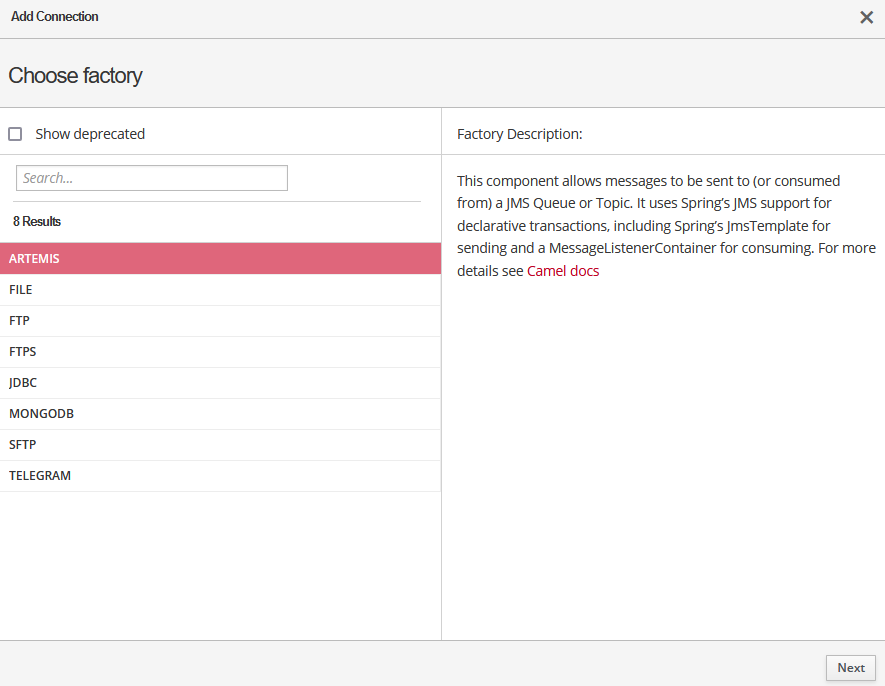
-
Заполните необходимые поля параметров.
Пример:
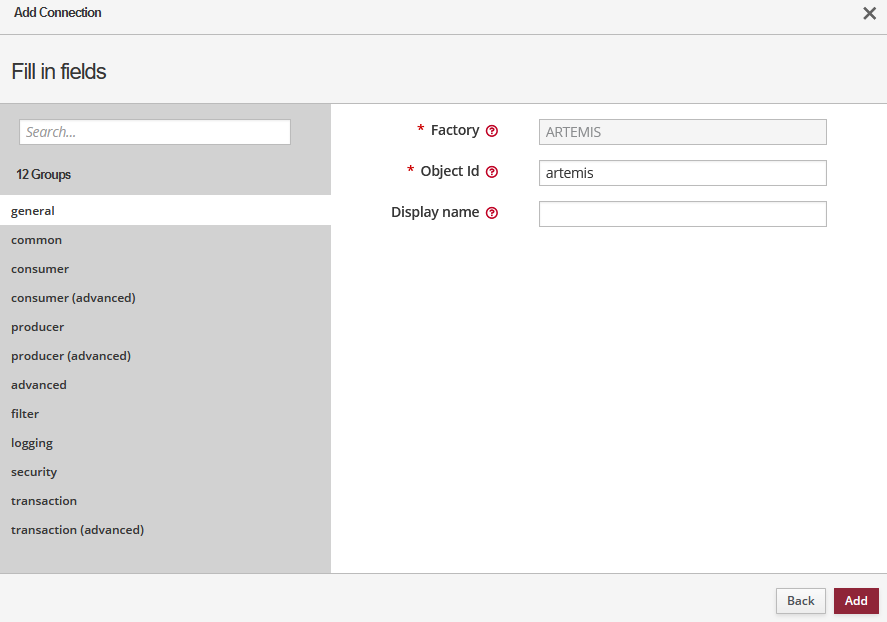
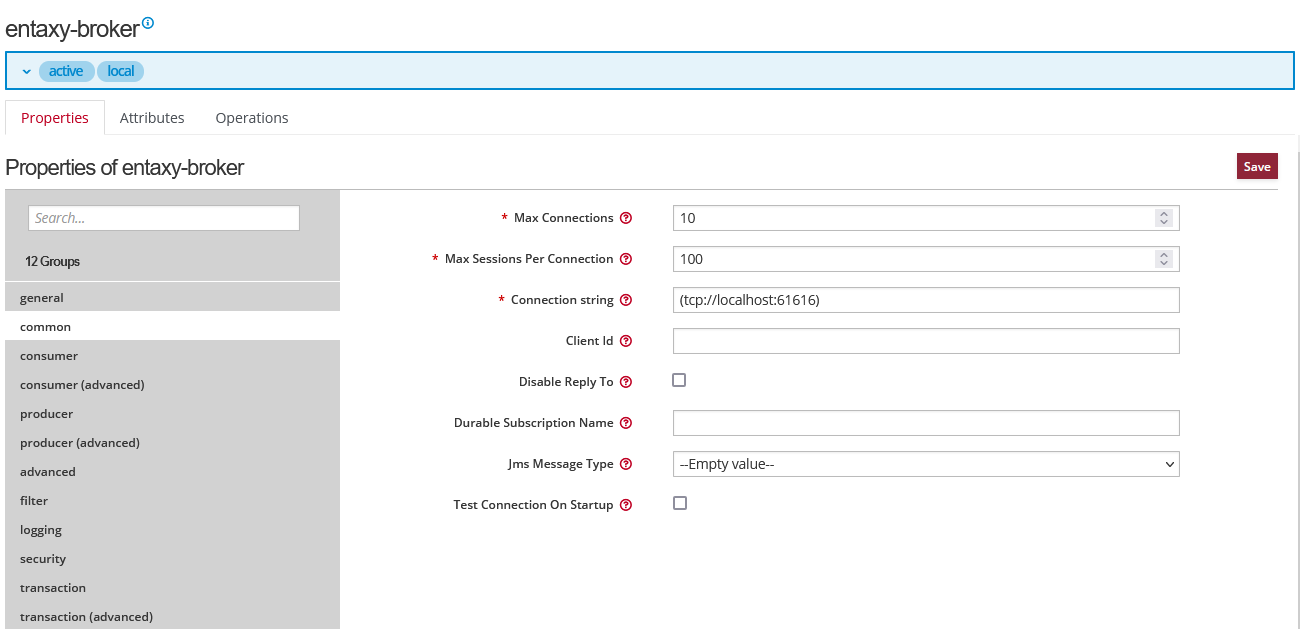
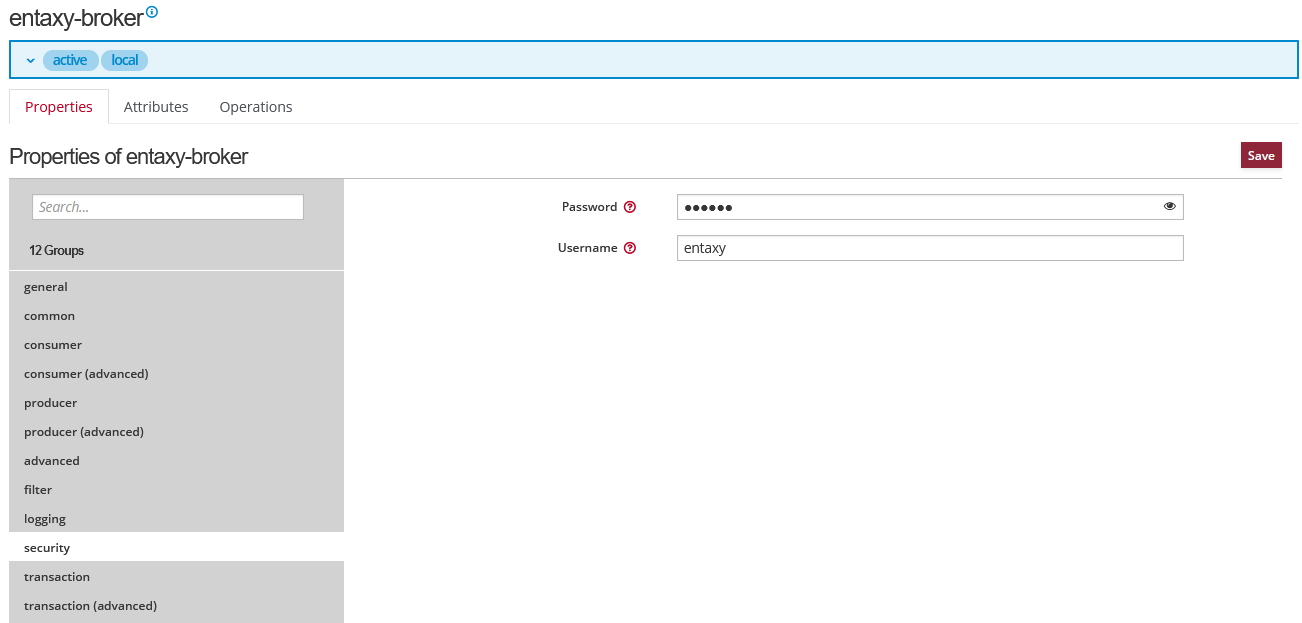
-
Object Id:
artemis(уникальный идентификатор коннекции). -
Connection string: (tcp://localhost:61616) (URI для ConnectionFactory, указывающий протокол, адрес и порт сервера).
-
Password:
* * * * * *(пароль используемый для соединения). -
Username:
entaxy(имя пользователя используемое для соединения).
-
-
Нажмите кнопку Add.
-
Созданная коннекция отобразится в таблице Connections.
JDBC
Коннекция для подключения к различным СУБД с помощью JDBC
Ниже приведен список поддерживаемых и протестированных СУБД.
-
Oracle (версии: 12c release 2, 19c, 23c)
-
PostgreSQL (версии: 12.15, 14.x, 15.3, 16.2)
-
H2 (версии: 1.4.x)
-
MySQL (версии: 5.7, 8)
-
Microsoft SQL Server (версии: 2017, 2019, 2022)
Параметры коннекции
Подробнее ознакомиться можно здесь.
Создать коннекцию
Для создания коннекции:
-
Перейдите в раздел Коннекции.
-
Нажмите кнопку Add Connection.
-
В открывшемся списке выберите нужную коннекцию и нажмите кнопку Next.
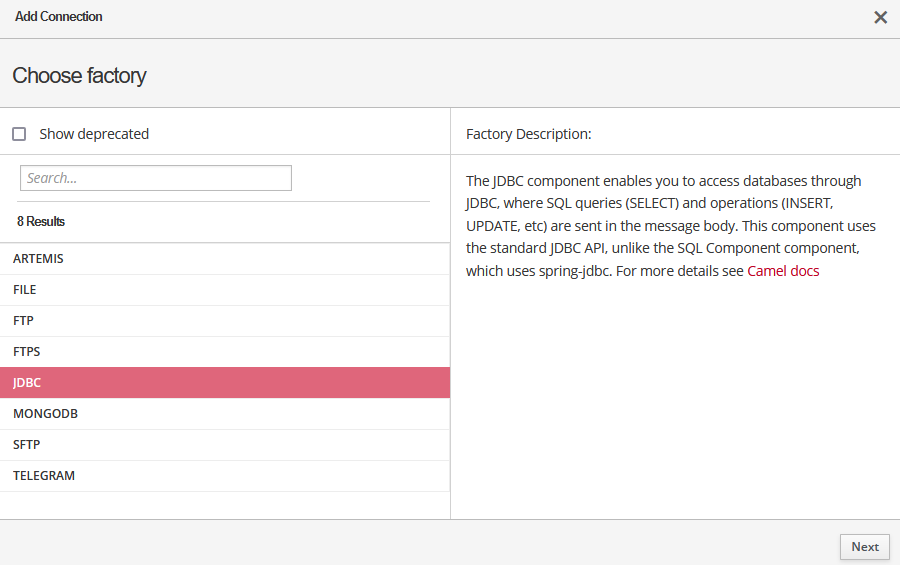
-
Заполните необходимые поля параметров.
Пример:
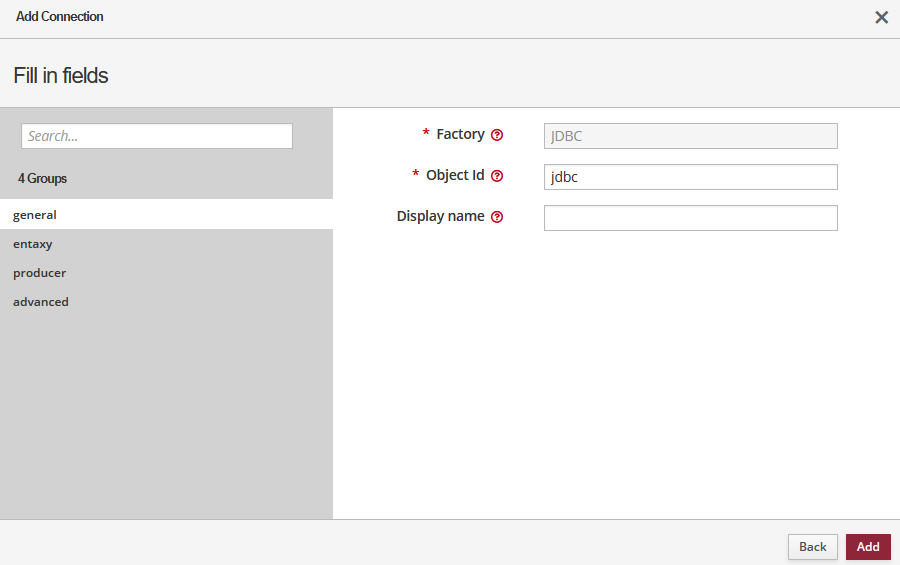
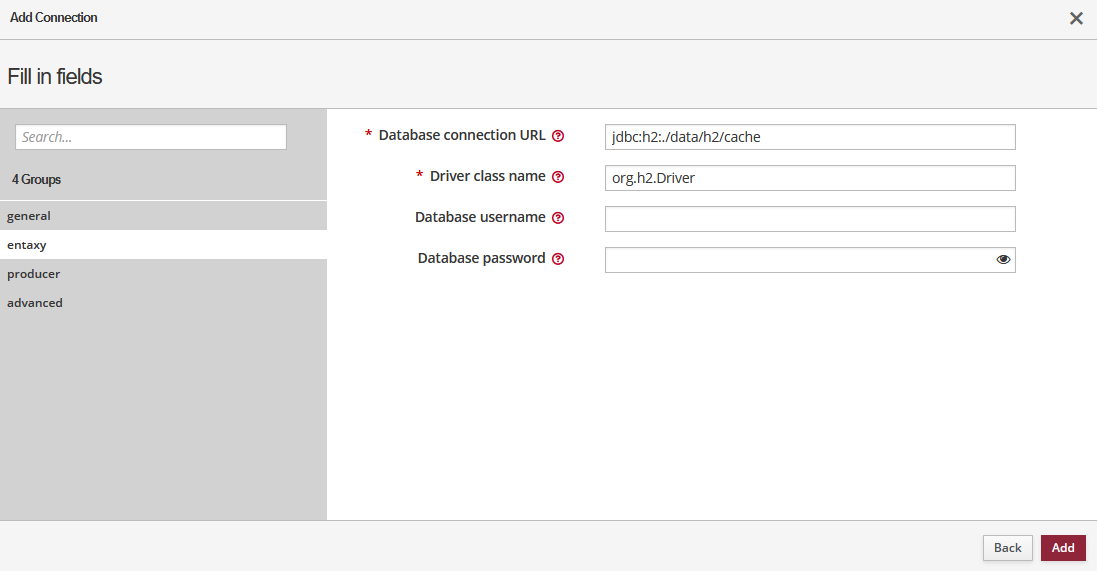
-
Object Id:
jdbc(уникальный идентификатор коннекции). -
Database connection URL:
jdbc:h2:./data/h2/cache(URL для установки соединения). -
Driver class name:
org.h2.Driver(имя JDBC драйвера).
-
-
Нажмите кнопку Add.
-
Созданная коннекция отобразится в таблице Connections.
FILE
Коннекция для подключения к файловой системе.
Параметры коннекции
Подробнее ознакомиться можно здесь.
Создать коннекцию
Для создания коннекции:
-
Перейдите в раздел Коннекции.
-
Нажмите кнопку Add Connection.
-
В открывшемся списке выберите нужную коннекцию и нажмите кнопку Next.
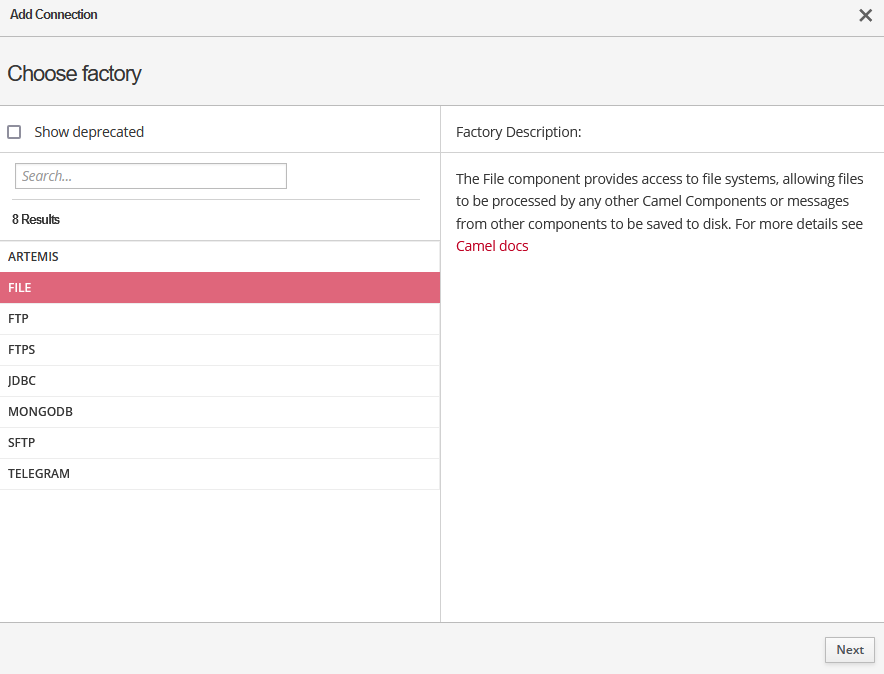
-
Заполните необходимые поля параметров.
Пример:
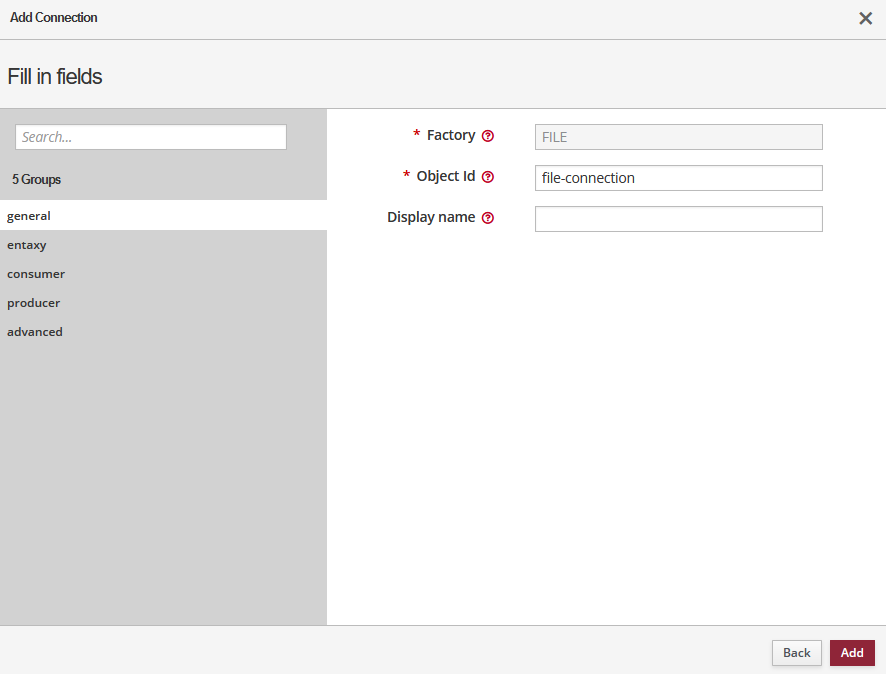
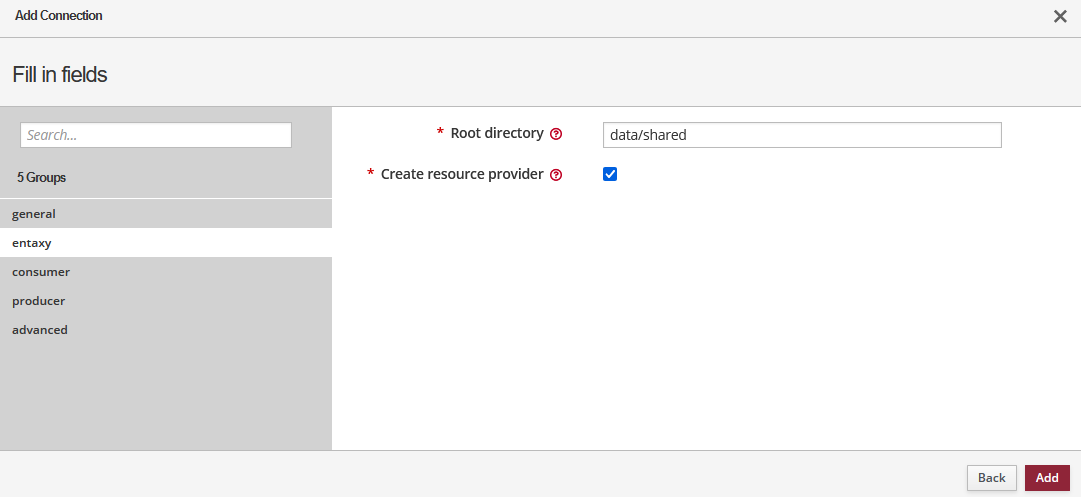
-
Object Id:
file-connection(уникальный идентификатор коннекции). -
Root directory:
data/shared(корневая директория) -
Create resource provider: Чек-бокс, позволяющий включить или отключить возможность настройки компонента для управления ресурсами в системе хранения данных.
-
-
Нажмите кнопку Add.
-
Созданная коннекция отобразится в таблице Connections.
FTP/FTPS/SFTP
Коннекция для подключения к ftp/ftps/sftp.
Параметры коннекции
Подробнее ознакомиться можно здесь.
Создать коннекцию
Для создания коннекции:
-
Перейдите в раздел Коннекции.
-
Нажмите кнопку Add Connection.
-
В открывшемся списке выберите нужную коннекцию и нажмите кнопку Next.
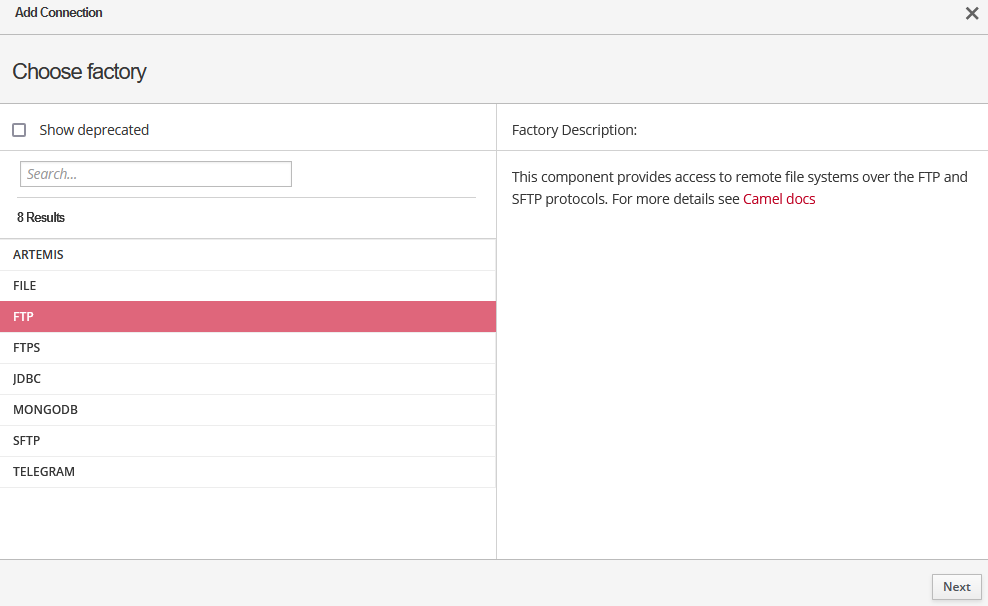
-
Заполните необходимые поля параметров.
Пример:
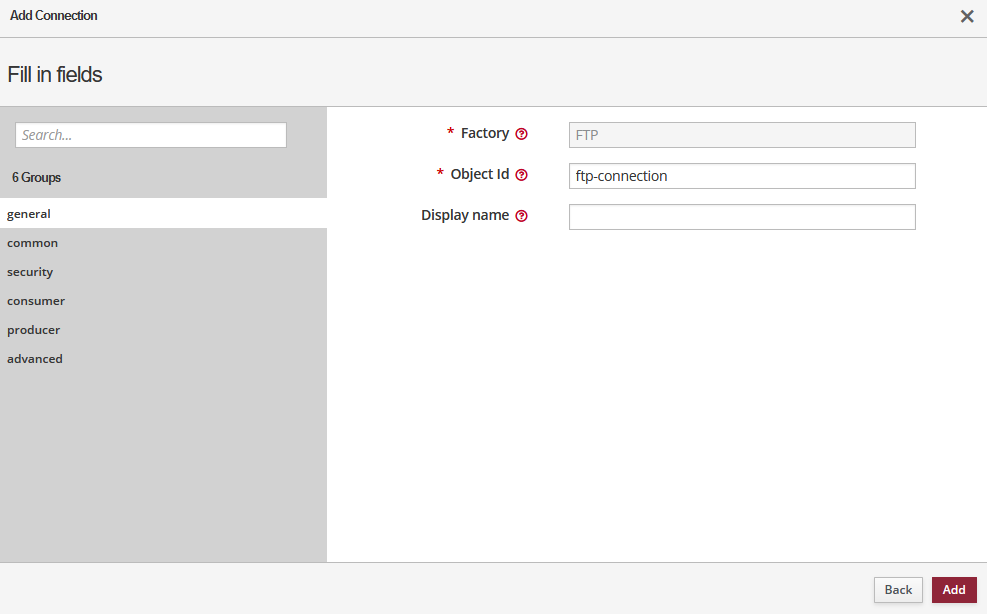
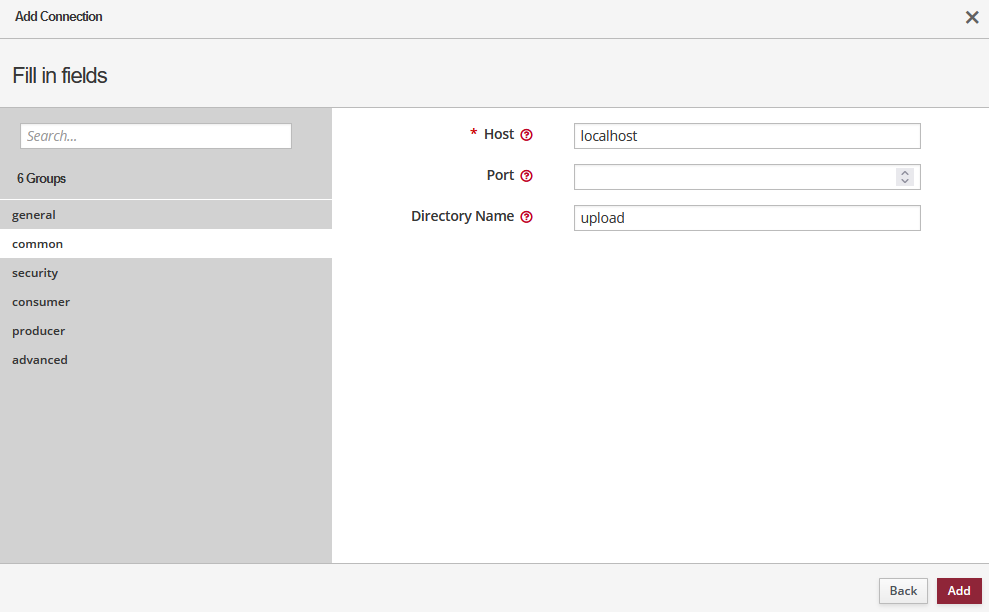

-
Object Id:
ftp-connection(уникальный идентификатор коннекции). -
Host:
localhost(хост FTP-сервера.) -
Directory Name:
upload(Имя начальной директории). -
Password: ` * * * * * *` (пароль используемый для соединения).
-
Username:
entaxy(имя пользователя используемое для соединения).
-
-
Нажмите кнопку Add.
-
Созданная коннекция отобразится в таблице Connections.
MONGODB
Коннекция для подключения к серверу mongo-db
Параметры коннекции
Подробнее ознакомиться можно здесь.
Создать коннекцию
Для создания коннекции:
-
Перейдите в раздел Коннекции.
-
Нажмите кнопку Add Connection.
-
В открывшемся списке выберите нужную коннекцию и нажмите кнопку Next.
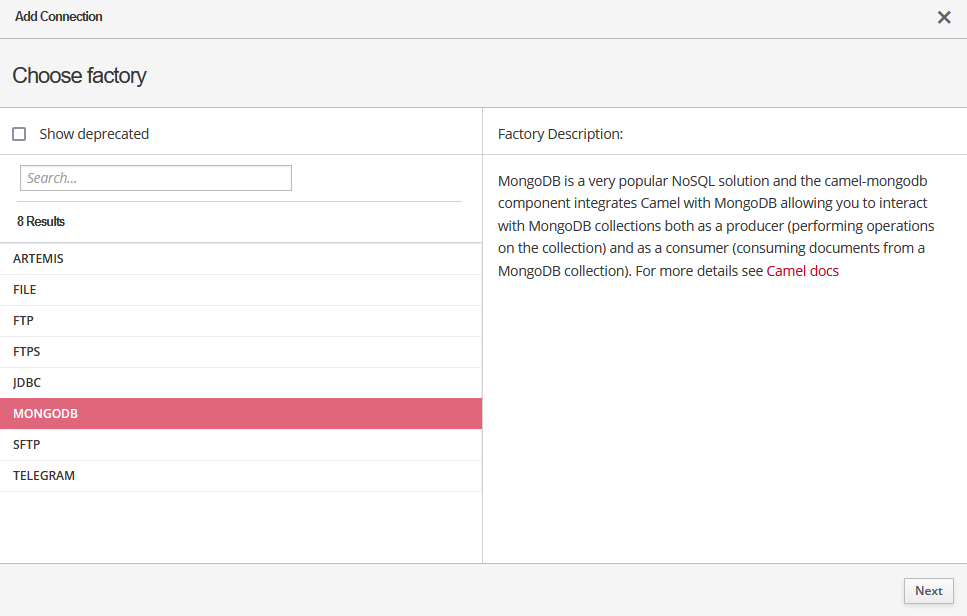
-
Заполните необходимые поля параметров.
Пример:
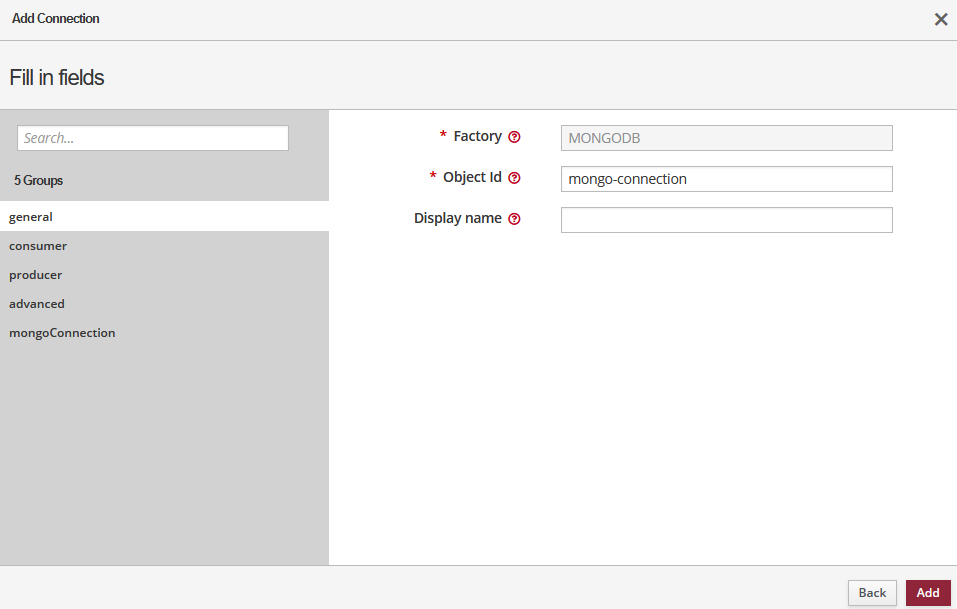
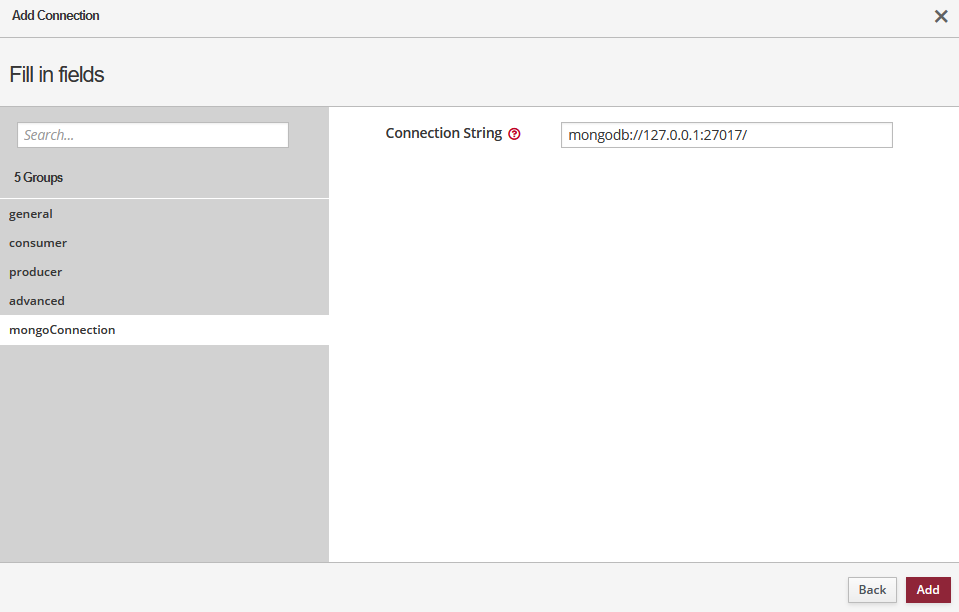
-
Object Id:
mongodb-connection(уникальный идентификатор коннекции). -
Connection String:
mongodb://127.0.0.1:27017/(Строка соединения, которая будет передана mongodb для установления соединения. Пример: 'mongodb://entaxy:entaxy@localhost:27017/).
-
-
Нажмите кнопку Add.
-
Созданная коннекция отобразится в таблице Connections.
TELEGRAM
Коннекция для подключения к телеграм боту
Параметры коннекции
Подробнее ознакомиться можно здесь.
Создать коннекцию
Для создания коннекции:
-
Перейдите в раздел Коннекции.
-
Нажмите кнопку Add Connection.
-
В открывшемся списке выберите нужную коннекцию и нажмите кнопку Next.
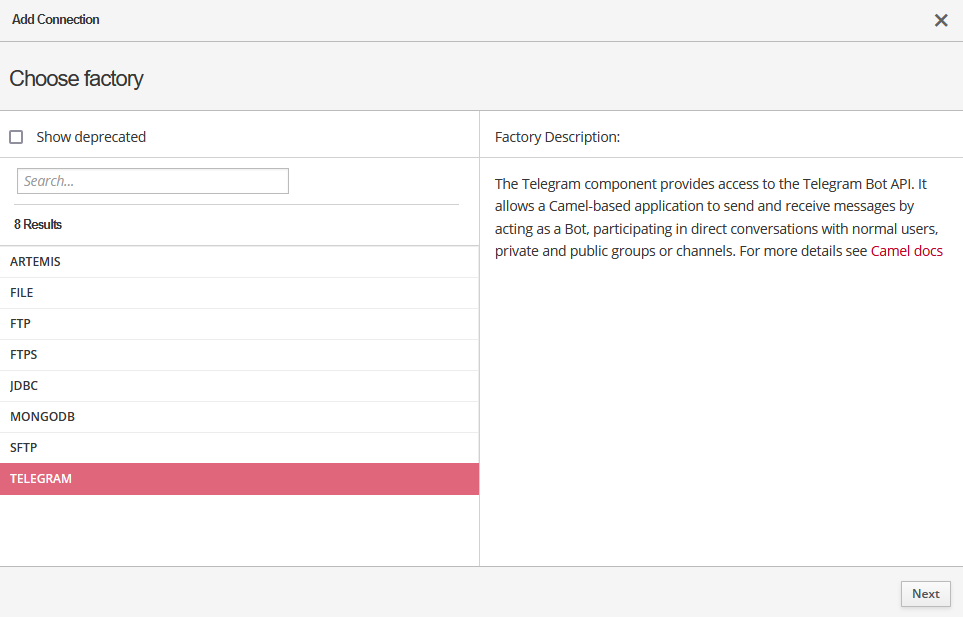
-
Заполните необходимые поля параметров.
Пример:
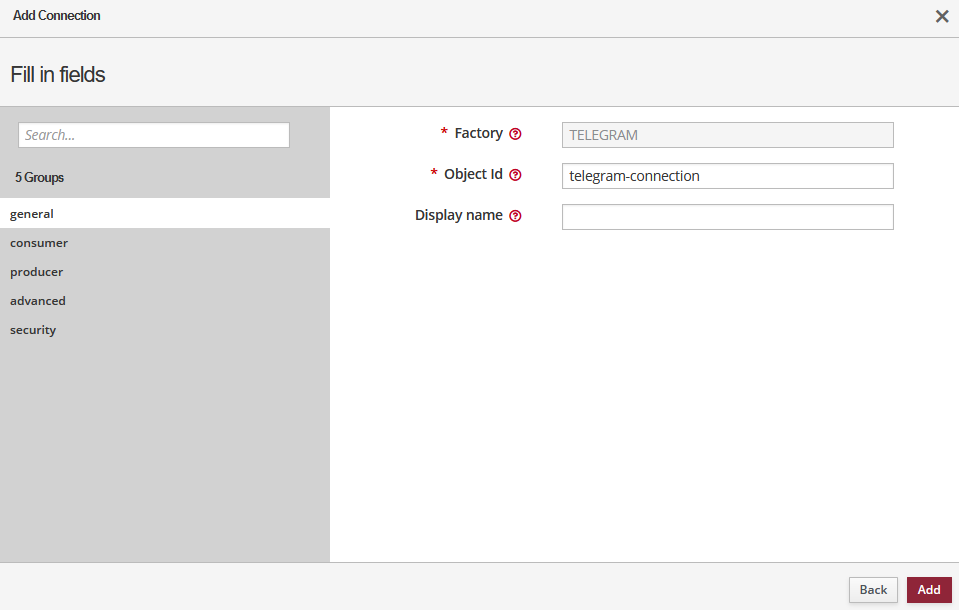
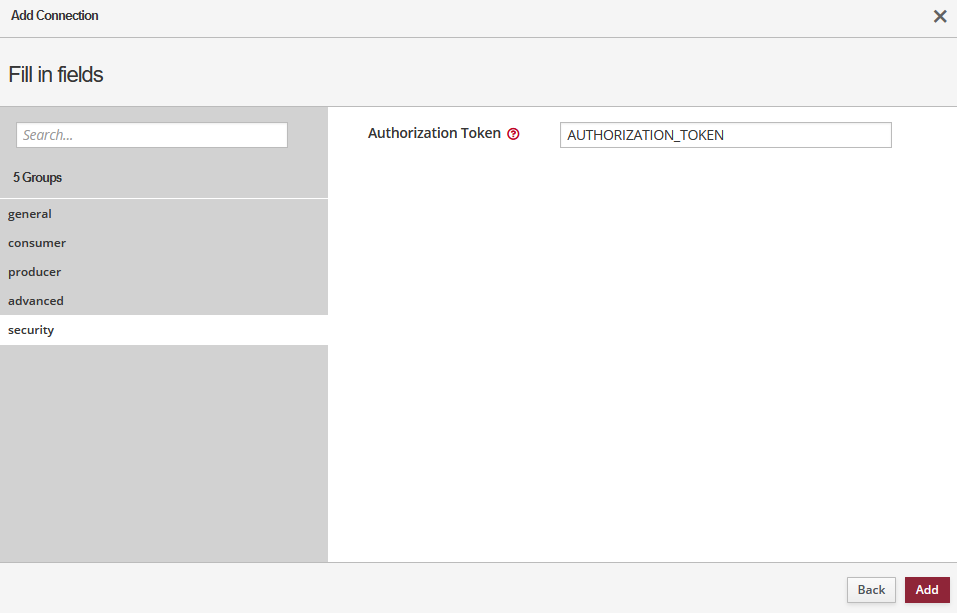
-
Object Id:
telegram-connection(уникальный идентификатор коннекции). -
Authorization Token:
AUTHORIZATION_TOKEN(токен авторизации Telegram по умолчанию, который будет использоваться, если информация не указана в конечных точках).
-
-
Нажмите кнопку Add.
-
Созданная коннекция отобразится в таблице Connections.

